V Rising – 専用サーバーの作成方法

以下の手順に従って、専用の V Rising サーバーを作成してください。
サーバーのホスティング (レンタル サービス プロバイダー)
または、ゲーム サーバー ホスティング プロバイダーでサーバーをホストすることもできます。
- サバイバル サーバー!
サーバーはすぐに起動します!
サーバー要件
- Windows 10 または Server 2016 以降および 64 ビット
- クアッド コア プロセッサ (最大 2 つのフル コアが必要)
- 最大 16 GB のメモリ (現在、最小で約 4 GB のメモリを使用)
- 5 GB のディスク容量 (インストール フォルダ)
- Steam の V Rising アーリー アクセス ゲームのコピー
作成方法
- フォルダー C:\VRisingServer を作成します
- Windows 用 SteamCMD をダウンロードします。
- zip の内容をフォルダーに抽出します
- FetchServerFiles.bat という名前のファイルを作成し、そこに次のコードを配置します:
@echo off
start "" steamcmd.exe +login USER PASS +force_install_dir "C:\VRisingServer" +app_update 1829350 validate +quit- FetchServerFiles.bat を実行して、Steam からサーバー ファイルを取得します
サーバーの起動
サーバーを起動するには、次の内容で StartServer.bat という名前のバッチ ファイルを作成します
- start “” VRisingServer.exe -log
StartServer.bat を実行して読み込みます (初回は 10 分かかります)
ローカル セーブ ファイルは、コンピュータの次の領域にあります:
- %USERPROFILE%\AppData\LocalLow\Stunlock Studios\VRisingServer\Saves
ただし、設定と同様に、これは -persistentDataPath パラメーターでオーバーライドできます。
サーバーの構成
V Rising ゲーム サーバーを好みに合わせて設定するという、お楽しみの部分です。
ゲーム サーバーの設定を変更するには、2 つのファイルを作成できます
- ServerHostSettings.json
- ServerGameSettings.json
これらのファイルは VRisingServer\Settings で作成できます フォルダ
ここで設定を変更できます (ローンチ ラインに加えて) – これらの設定は、ローンチ ラインの設定を上書きします:
- ServerHostSettings.json
{
"Name" : "My V Rising Server",
"Description" : "This is a role playing server",
"Port" : 27015,
"QueryPort" : 27016,
"MaxConnectedUsers" : 10,
"MaxConnectedAdmins" : 4,
"SaveName" : "world1",
"Password" : "SuperSecret",
"ListOnMasterServer" : true,
"AutoSaveCount" : 40,
"AutoSaveInterval" : 120,
"GameSettingsPreset" : "StandardPvP"
}- 詳細はこちら
他の人があなたのサーバーに接続したい場合は、プログラムがファイアウォールを通過できるようにしてください。ルーターでポートを転送する必要がある場合もあります。これを行うには、特定のルーターの製造元の指示に従ってください。サーバーをサーバー リストに表示するには、指定された queryPort と gamePort の両方がファイアウォールで開かれ、ルーターで転送されていることを確認する必要があります。それ以外の場合は、gamePort を開いて転送するだけで十分です。
ゲームの管理者になるには、まず VRisingServer_Data/StreamingAssets/Settings/ の下にある adminlist.txt ファイルを自分の steamId (1 行に 1 つの steamId) で変更する必要があります。これは、サーバーを再起動せずに実行できます。ゲームの管理者になるには、オプション メニューでコンソールを有効にし、~ でダウンさせ、adminauth console コマンドを使用して認証する必要があります。管理者になると、banuser、bancharacter、bann、unban、kick などの多くの管理コマンドを使用できます。
ゲーム内コンソールでユーザーを禁止すると、サーバーは VRisingServer_Data/StreamingAssets/Settings/ の下にある banlist.txt を自動的に変更しますが、これを手動で変更することもできます (1 行に 1 つの steamId)。
サーバーに参加する方法
V Rising サーバーに参加するには、以下のガイドに従ってください。
- ゲームを起動したら、[プレイ] ボタンをクリックします
- オンラインプレイをクリック
- 下部にある [サーバーを検索] オプションをクリックします
- ページの上部にある [すべてのサーバーと設定を表示] オプションを選択します
- 設定したサーバー名で検索
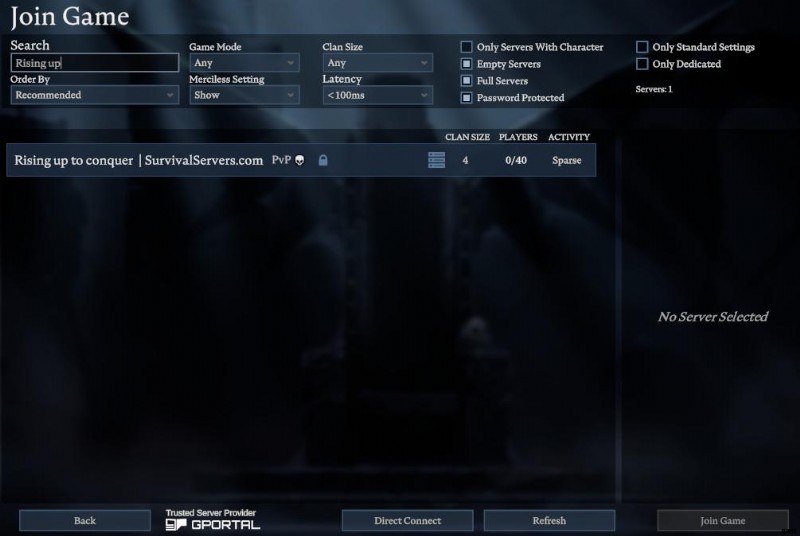
最初のセットアップ フェーズでセットアップされた IP/ポートを使用して参加することもできます。
- ゲームを起動したら、[プレイ] ボタンをクリックします
- オンラインプレイをクリック
- 下部にある [サーバーを検索] オプションをクリックします
- 下部にある [ダイレクト コネクト] をクリックします。
- IP:ポートまたはサーバー ID を入力して接続します
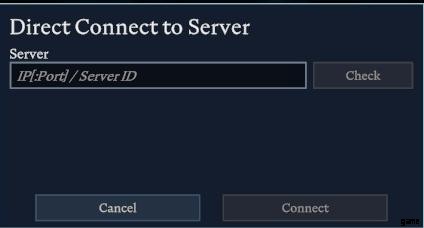
バックアップ
パッチを適用する前、またはパッチ適用後にサーバーを起動する前に、保存ファイルを頻繁にバックアップすることを強くお勧めします。
現在の自動保存設定では、保存間隔と保存回数を設定できます。したがって、同じ量のディスク容量を使用すると、頻繁に保存するが、それほど多くの保存ファイルを持たない (それほど昔のことではない) か、保存する頻度を減らして (クラッシュの場合のロールバックを長くする)、より多くの保存ファイルを持つか、または高い両方の数が増加し、より多くのディスク容量を消費します。したがって、ゲームの状態が破損した場合に備えて、セーブ ファイルを定期的にバックアップすることを強くお勧めします。
